Come sincronizzare Dropbox su un Chromebook
Se utilizzi Chrome OS e hai bisogno di accedere ai file di Dropbox, sarai felice di sapere che con i contenitori Linux in Chrome OS puoi farlo!
GitFiend è un client git GUI gratuito per Linux, Mac OS e Windows. Fornisce agli utenti un'ampia varietà di funzioni utili, tra cui la copia di repository, la ricerca all'interno di repository, il recupero automatico, il push, il pull, ecc. Ecco come far funzionare GitFiend sul tuo Chromebook.
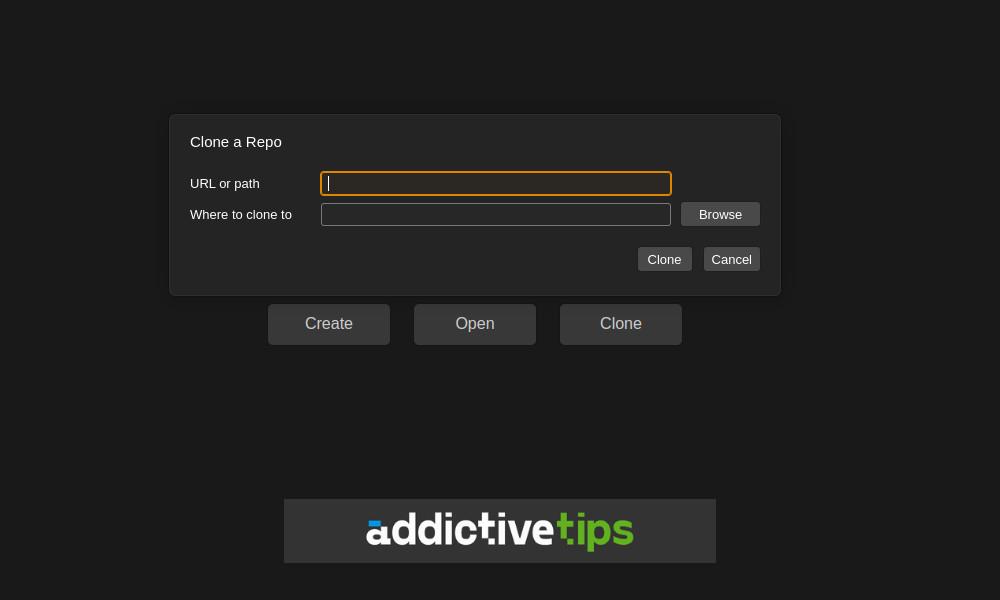
Come abilitare Linux sul tuo Chromebook
Se desideri installare il client Git della GUI di GitFiend sul tuo Chromebook, dovrai abilitare il supporto Linux. Il motivo per cui dovrai abilitare il supporto Linux è che GitFiend è un'app Linux Flatpak e non un'app nativa di Chrome OS.
Per iniziare, fai clic sull'icona dell'orologio nel trattino di Chrome OS, quindi scegli l'icona a forma di ingranaggio per caricare l'area delle impostazioni del Chromebook. Una volta all'interno dell'area delle impostazioni del Chromebook, trova "Avanzate" e fai clic sul pulsante freccia per visualizzare le opzioni avanzate disponibili.
Cerca tra le opzioni "Avanzate" per "Ambiente per sviluppatori Linux". Quando hai individuato questa opzione, fai clic sul pulsante "Attiva". Selezionando il pulsante "Attiva" scaricherai e installerai un contenitore Debian Linux e un'app terminale sul tuo sistema.
Una volta installati l'app e il contenitore del terminale, si aprirà un terminale. Trova l'opzione "Penguin" e selezionala con il mouse per accedere all'ambiente Linux di Chrome OS. Dovrai quindi eseguire il apt updatecomando per aggiornare le origini software del contenitore.
sudo apt update
Con le fonti software aggiornate, dovrai installare le varie patch disponibili per il contenitore utilizzando il apt upgradecomando.
sudo apt upgrade
Con tutto aggiornato, puoi utilizzare l'ambiente Linux sul tuo Chromebook per far funzionare GitFiend.
Come installare GitFiend su Chrome OS – DEB
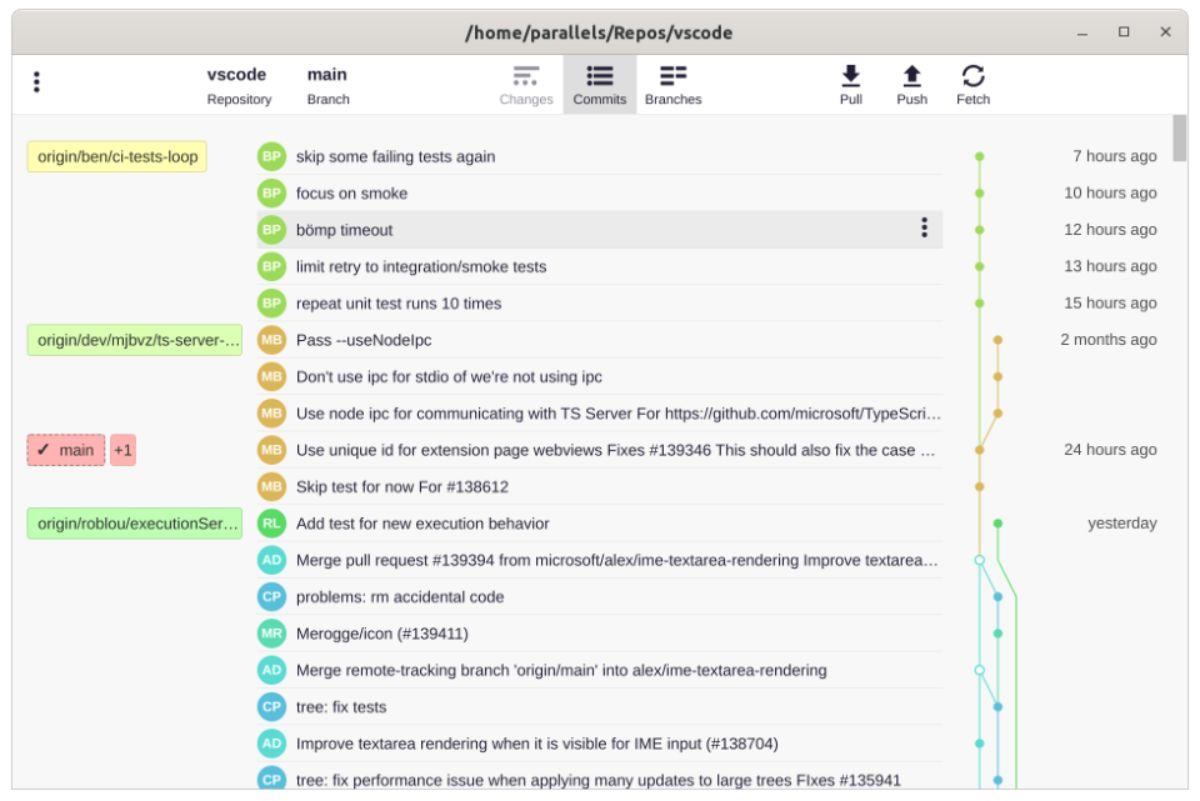
Il modo di gran lunga più semplice per far funzionare GitFiend sul tuo Chromebook è tramite il .Debpacchetto scaricabile. Per mettere le mani su questo pacchetto, inizia avviando l'app del terminale Chrome OS. Una volta aperto, trova "Penguin" e selezionalo con il mouse per caricarlo.
Con l'app del terminale Chrome OS aperta e pronta per l'uso, esegui il wgetcomando per scaricare l'ultima applicazione GitFiend sul tuo computer. Il processo di download dovrebbe richiedere solo pochi minuti per essere completato. Inserirà il file direttamente nel contenitore Linux.
wget https://gitfiend.com/resources/GitFiend_0.42.0_amd64.deb
Al .Debtermine del download del pacchetto sul computer, è possibile iniziare il processo di installazione. Il modo migliore per installare il pacchetto è con il aptcomando. Questo comando è preferibile al dpkgcomando in quanto si occuperà automaticamente delle dipendenze necessarie.
sudo apt install ./GitFiend_0.42.0_amd64.deb
Con il pacchetto installato, puoi accedere a GitFiend sul tuo Chromebook tramite la cartella "App Linux" nel menu dell'app di Chrome OS.
Come installare GitFiend su Chrome OS – Flatpak
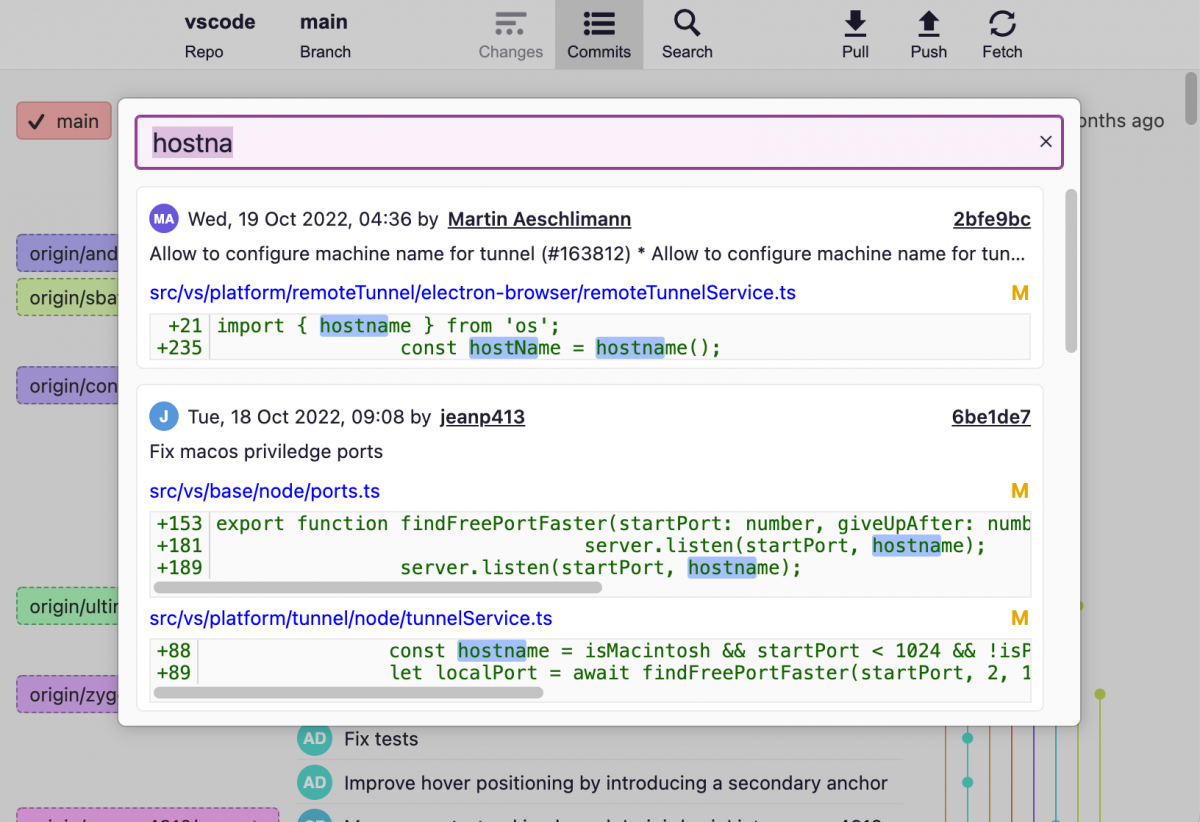
Un altro modo per far funzionare GitFiend su un Chromebook è come Flatpak. Per iniziare, apri una finestra di terminale sul desktop di Chrome OS . Puoi aprire una finestra del terminale cercando "Terminale" nel menu dell'app. Una volta aperta l'app del terminale, trova l'opzione "Penguin" e fai clic su di essa con il mouse per caricare l' interfaccia della riga di comando di Linux .
Con il terminale caricato, usa il apt installcomando per installare il pacchetto "flatpak". Questo pacchetto è il runtime per il sistema di packaging Flatpak. Avrai bisogno che sia configurato nel contenitore Linux e senza di esso nessuna app funzionerà correttamente.
sudo apt install flatpak
Dopo aver configurato il runtime di Flatpak, il processo di installazione non è terminato. Ora dovrai configurare l' app store di Flathub . Questo app store ha GitFiend e sarà facile da installare una volta che sarà attivo. Per attivarlo, esegui il seguente flatpak remote-addcomando.
flatpak --user remote-add --if-not-exists flathub https://dl.flathub.org/repo/flathub.flatpakrepo
Ora che hai abilitato l'app store Flathub, puoi installare l'app GitFiend sul tuo Chromebook utilizzando il flatpak installcomando seguente.
flatpak install flathub com.gitfiend.GitFiend
Come installare GitFiend su Chrome OS – AppImage
Sebbene in genere suggeriamo di installare GitFiend come .Debpacchetto Flatpak, puoi anche farlo funzionare come AppImage. Per installare il software come AppImage, inizia avviando il terminale Chrome OS. Quindi, usa il wgetcomando per scaricare AppImage.
wget https://gitfiend.com/resources/GitFiend-0.42.0.AppImage
Dopo aver scaricato l'AppImage sul tuo computer, utilizza il chmodcomando per aggiornare le autorizzazioni del file in modo che sia eseguibile.
chmod +x GitFiend-0.42.0.AppImage
Ora puoi eseguire l'applicazione GitFiend sul tuo Chromebook con il seguente comando.
./GitFiend-0.42.0.AppImage
Se utilizzi Chrome OS e hai bisogno di accedere ai file di Dropbox, sarai felice di sapere che con i contenitori Linux in Chrome OS puoi farlo!
Vuoi guardare i contenuti del tuo server multimediale Jellyfin sul tuo Chromebook? Scopri come farlo con stile con l'app Delfin.
Vuoi utilizzare l
Vuoi utilizzare il client di posta Thunderbird sul tuo Chromebook? Scopri come configurare Thunderbird su Chrome OS.
Vuoi utilizzare la suite Libre Office sul tuo Chromebook? Abilita le app Linux su Chrome OS e sarai in grado di utilizzare lintera Libre Office Suite.
Hai dei file video che vorresti trasformare in file MP3? Scopri come convertire i file video in MP3 su un Chromebook.
Discord è una delle più grandi app di chat al mondo. Ma, se hai un Chromebook, potresti chiederti come installarlo sul tuo sistema. Buone notizie, grazie a
Hai bisogno di utilizzare un client torrent sul tuo Chromebook per scaricare una ISO di Ubuntu? Scopri come far funzionare qBittorrent sul tuo dispositivo Chrome OS.
Vuoi utilizzare un database di password locale sul tuo Chromebook? Installa KeePassXC su ChromeOS per una facile gestione delle password.
Hai bisogno di un solido client YouTube Music per il desktop Chrome OS? Prova a usare YTMDesktop. È un'app YouTube Music nativa per Linux molto utile.